8 maneiras de corrigir o risco de Rain 2 Multiplayer não funcionar
Publicados: 2021-10-16
Risk of Rain 2 é um jogo multiplayer que recebeu críticas e feedbacks desde seu lançamento em março de 2019. Com tantos jogos de tiro disponíveis no mercado hoje, este jogo se destaca e atraiu uma ampla gama de públicos. No entanto, poucos usuários relataram que o problema Risk of Rain 2 Multiplayer não funciona muitas vezes os incomoda. Enquanto outros gostam de jogar o jogo no modo multiplayer, sem problemas. No entanto, também houve relatos de que o jogo perde a conexão com o host e, portanto, trava com frequência. Então, hoje, vamos ajudá-lo a corrigir o problema de risco de o multijogador Rain 2 não iniciar no Windows 10.

Conteúdo
- Como corrigir o problema do risco de Rain 2 Multiplayer não funcionar
- Método 1: Reinicie o PC com Windows 10
- Método 2: Correr o risco de Rain 2 como administrador
- Método 3: Verifique a integridade dos arquivos do jogo (somente Steam)
- Método 4: Adicionar exceção de jogo ao firewall do Windows Defender
- Método 5: Desabilitar o Firewall do Windows Defender (não recomendado)
- Método 6: Desabilitar/desinstalar antivírus de terceiros
- Método 7: Encaminhamento de porta
- Método 8: Atualizar o Windows
- Problemas Relacionados
Como corrigir o problema do risco de Rain 2 Multiplayer não funcionar
Muitos motivos fazem com que o multiplayer do Risk of Rain 2 não inicie o problema, como:
- Problemas de firewall – se o firewall do Windows Defender ou antivírus de terceiros estiver bloqueando o Risk of Rain 2, talvez você não acesse alguns recursos dele. Assim, ele irá desencadear o referido problema.
- Arquivos locais corrompidos – Os arquivos e dados do jogo corrompidos podem causar esse problema.
- Portas de jogo bloqueadas - Quando o roteador que você usa atribuiu a mesma porta que o jogo usa para algum outro propósito, você encontrará o referido problema.
- Privilégios de administrador – Se você não estiver executando o Steam como administrador, poderá enfrentar o problema Risk of Rain 2 não funcionando. Além disso, certifique-se de que o arquivo steam_appid.txt não seja excluído toda vez que você executar o jogo.
Verificações preliminares
Antes de começar com a solução de problemas,
- Garanta uma conexão de internet de boa velocidade .
- Verifique os requisitos mínimos do sistema para que o jogo funcione corretamente.
- Faça login como administrador e, em seguida, execute o jogo.
Método 1: Reinicie o PC com Windows 10
Isso pode parecer um método muito simples, mas é funcionalmente adequado.
1. Saia do Risk of Rain 2 e feche todos os outros programas semelhantes do Gerenciador de Tarefas .
2. Navegue até o menu Iniciar pressionando a tecla Windows .
3. Agora, selecione o ícone Energia.
4. Várias opções como Sleep , Shut down e Restart serão exibidas. Aqui, clique em Reiniciar , como mostrado.
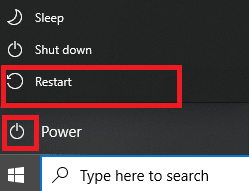
5. Após reiniciar, inicie o jogo. Verifique se o problema foi resolvido agora.
Método 2: Correr o risco de Rain 2 como administrador
Você precisa de privilégios administrativos para acessar todos os arquivos e serviços em qualquer aplicativo, incluindo jogos. Se você não tiver os direitos administrativos necessários, poderá enfrentar o problema Risk of Rain 2 não iniciar. Portanto, execute o jogo como administrador conforme explicado abaixo:
1. Clique com o botão direito do mouse no atalho Risk of Rain 2 .
2. Agora, clique em Propriedades , conforme mostrado.
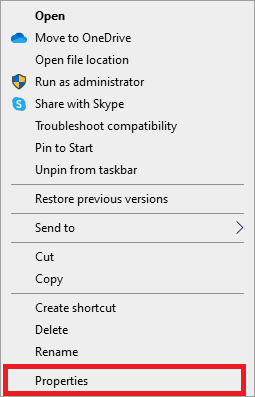
3. Aqui, mude para a guia Compatibilidade .
4. Agora, marque a caixa ao lado de Executar este programa como administrador , conforme ilustrado.
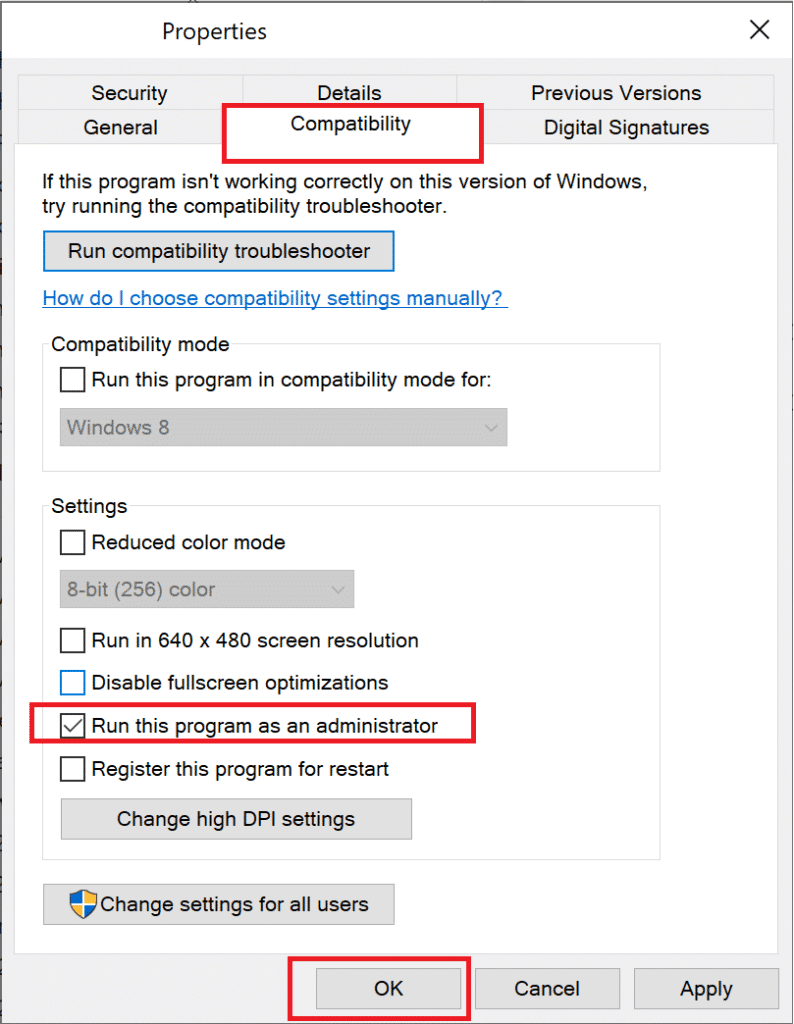
5. Por fim, clique em Aplicar > OK para salvar essas alterações.
Leia também: Como habilitar o controle de conta de usuário em sistemas Windows
Método 3: Verifique a integridade dos arquivos do jogo (somente Steam)
Este método é uma correção simples para todos os problemas associados aos jogos Steam e funcionou para a maioria dos usuários. Nesse processo, os arquivos do seu sistema serão comparados com os arquivos do servidor Steam. E a diferença encontrada será corrigida pelo reparo ou substituição dos arquivos. Sugerimos que você use esse recurso incrível no Steam. Portanto, para verificar a integridade dos arquivos do jogo, leia nosso guia sobre Como verificar a integridade dos arquivos do jogo no Steam.
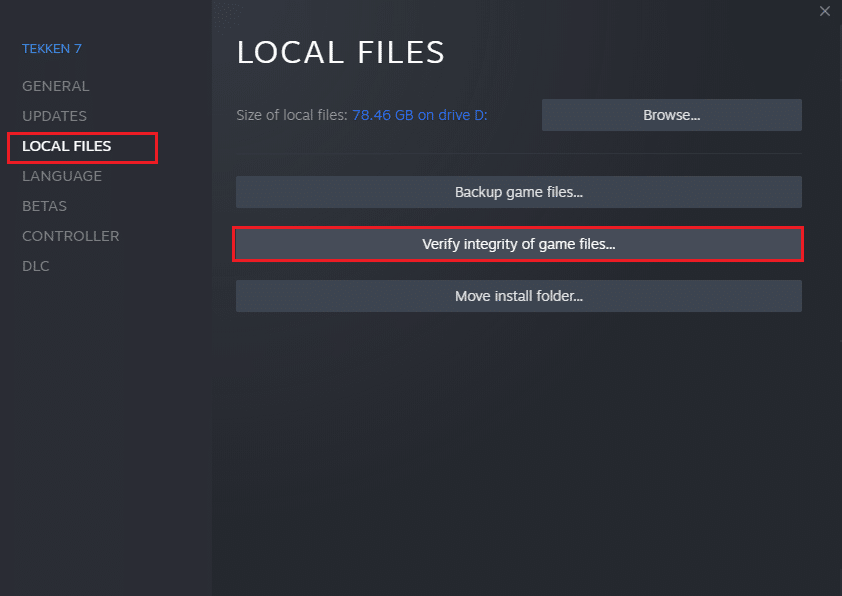
Método 4: Adicionar exceção de jogo ao firewall do Windows Defender
O Firewall do Windows atua como um filtro em seu sistema, pois verifica e bloqueia informações prejudiciais. No entanto, às vezes, os programas confiáveis também são bloqueados pelo Firewall. Portanto, nesses casos, adicione uma exceção do programa
1. Pressione a tecla Windows , digite painel de controle e pressione Enter para iniciá-lo.
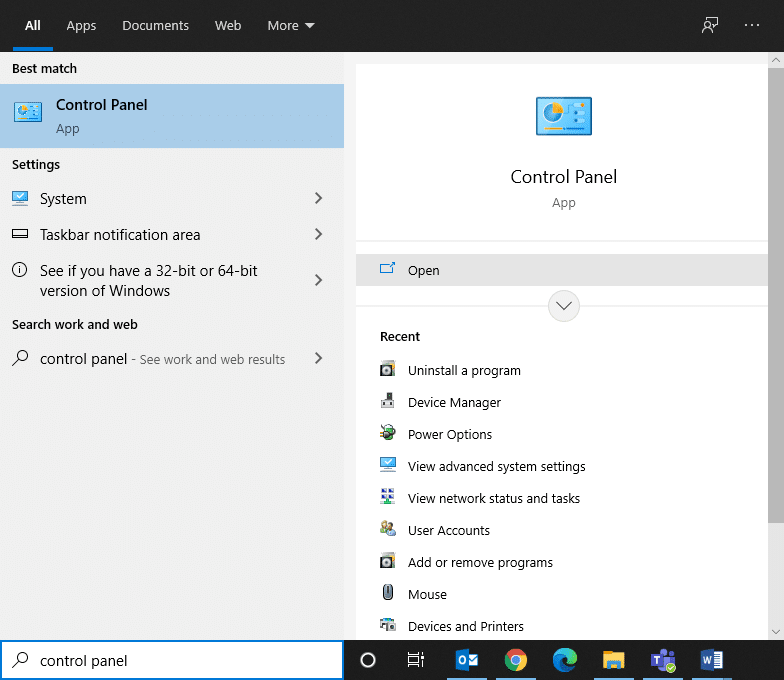
2. Aqui, defina Exibir por > Ícones grandes e clique em Windows Defender Firewall , conforme mostrado.
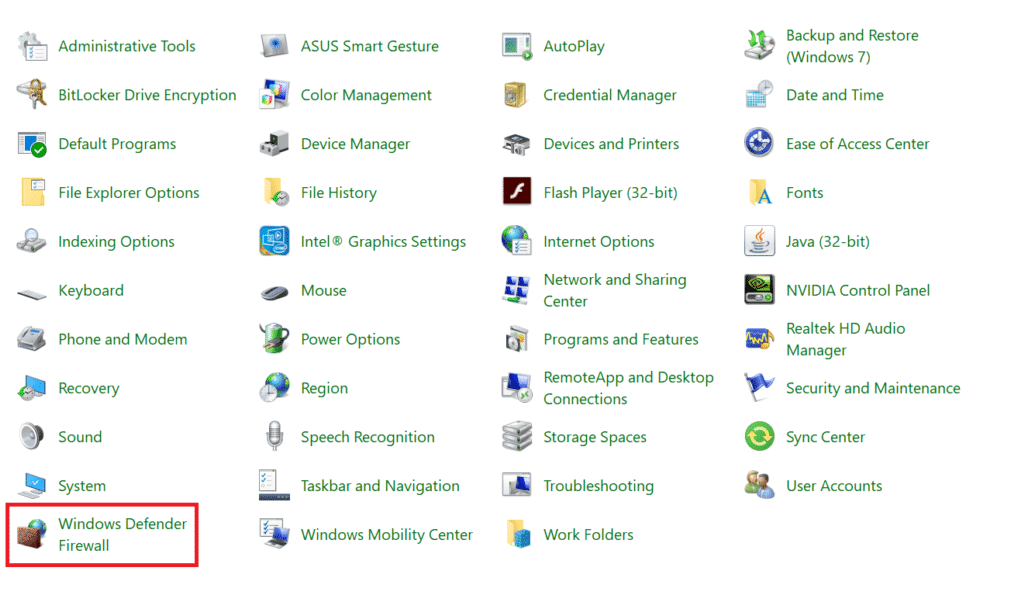
3. Em seguida, clique em Permitir um aplicativo ou recurso por meio do Firewall do Windows Defender , conforme ilustrado abaixo.
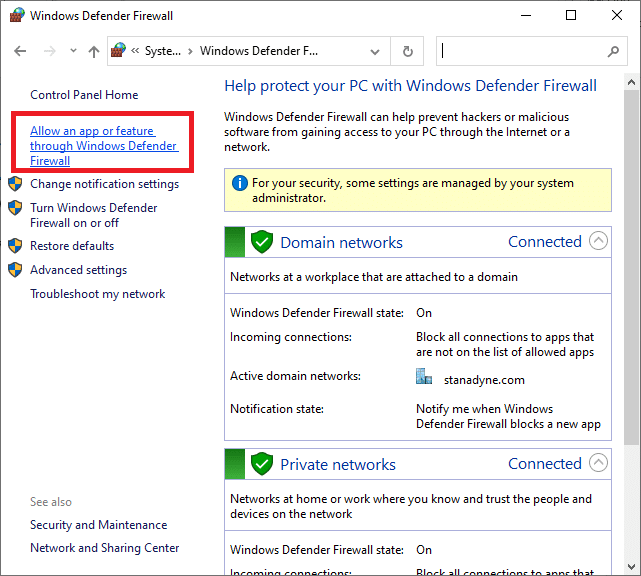
4. Em seguida, clique em Alterar configurações . Marque as caixas Domínio , Privado e Público correspondentes ao Risco de Chuva 2 para permitir que ele passe pelo Firewall.
Nota: Use Permitir outro aplicativo… para procurar o aplicativo específico se ele não aparecer na lista.
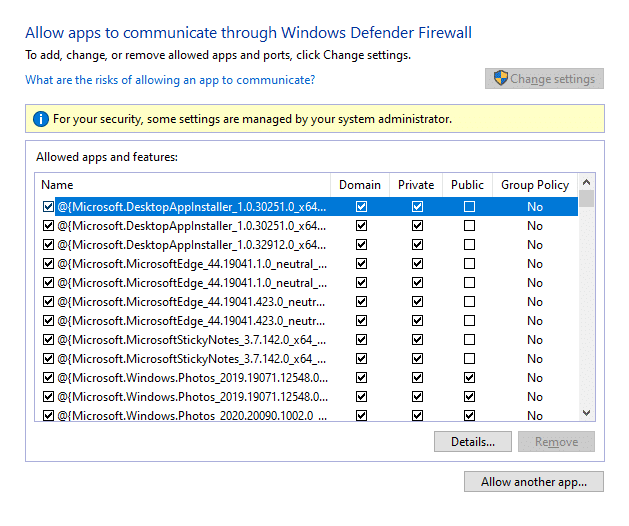
5. Por fim, clique em OK .
Método 5: Desabilitar o Firewall do Windows Defender (não recomendado)
Se o método acima não funcionar, desative o firewall para corrigir o problema Risk of Rain 2 Multiplayer não inicializando no Windows 10.
Observação: desabilitar o firewall torna seu sistema mais vulnerável a ataques de malware ou vírus. Portanto, se você optar por fazê-lo, certifique-se de habilitá-lo logo após terminar de jogar o referido jogo.
1. Navegue até Painel de Controle > Firewall do Windows Defender conforme mencionado acima.
2. Selecione a opção Ativar ou desativar o Firewall do Windows Defender no painel esquerdo, conforme destacado.

3. Aqui, selecione a opção Desativar o Firewall do Windows Defender (não recomendado) para cada configuração de rede disponível, como Domínio , Público e Privado .
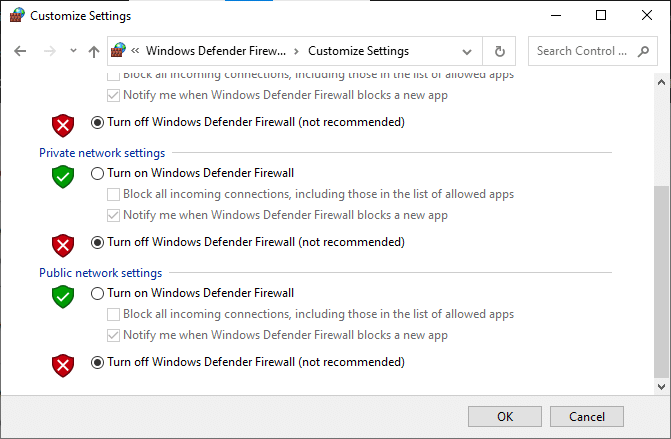
4. Reinicie seu PC . Verifique se o problema de não funcionamento do multiplayer Risk of Rain 2 foi corrigido agora.

Leia também: Corrigir o erro de carregamento do aplicativo Steam 3:0000065432
Método 6: Desabilitar/desinstalar antivírus de terceiros
Em alguns casos, o software antivírus de terceiros também impede que o programa seja aberto, o que não permitirá que seu jogo estabeleça uma conexão com o servidor. Portanto, para resolver o mesmo, você pode desativar ou desinstalar temporariamente o programa antivírus instalado em seu computador.
Nota: Mostramos as etapas do Avast Free Antivirus como exemplo aqui. Siga etapas semelhantes em outros aplicativos desse tipo.
Método 6A: Desative o Avast Antivirus
1. Clique com o botão direito do mouse no ícone do Avast Antivirus na barra de tarefas .
2. Agora, selecione Avast shields control , como mostrado.
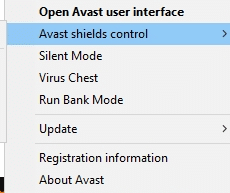
3. Escolha qualquer uma destas opções:
- Desativar por 10 minutos
- Desativar por 1 hora
- Desativar até que o computador seja reiniciado
- Desativar permanentemente
Método 6B: Desinstale o Avast Antivirus
1. Inicie o Painel de Controle e clique em Desinstalar um programa na seção Programas , conforme destacado.
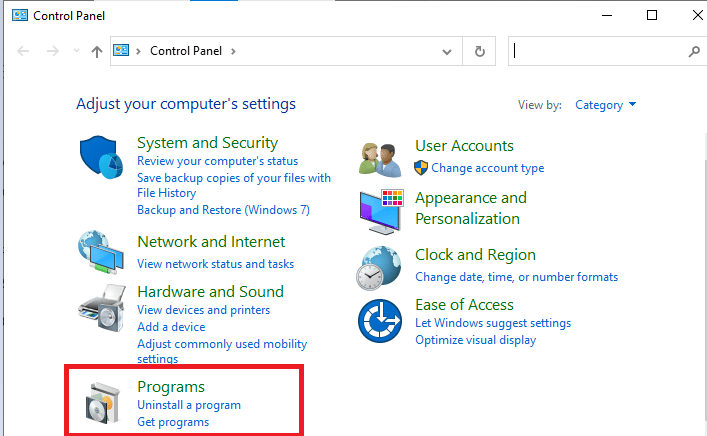
2. Aqui, clique com o botão direito do mouse em Avast Free Antivirus e, em seguida, clique em Desinstalar , conforme ilustrado abaixo.
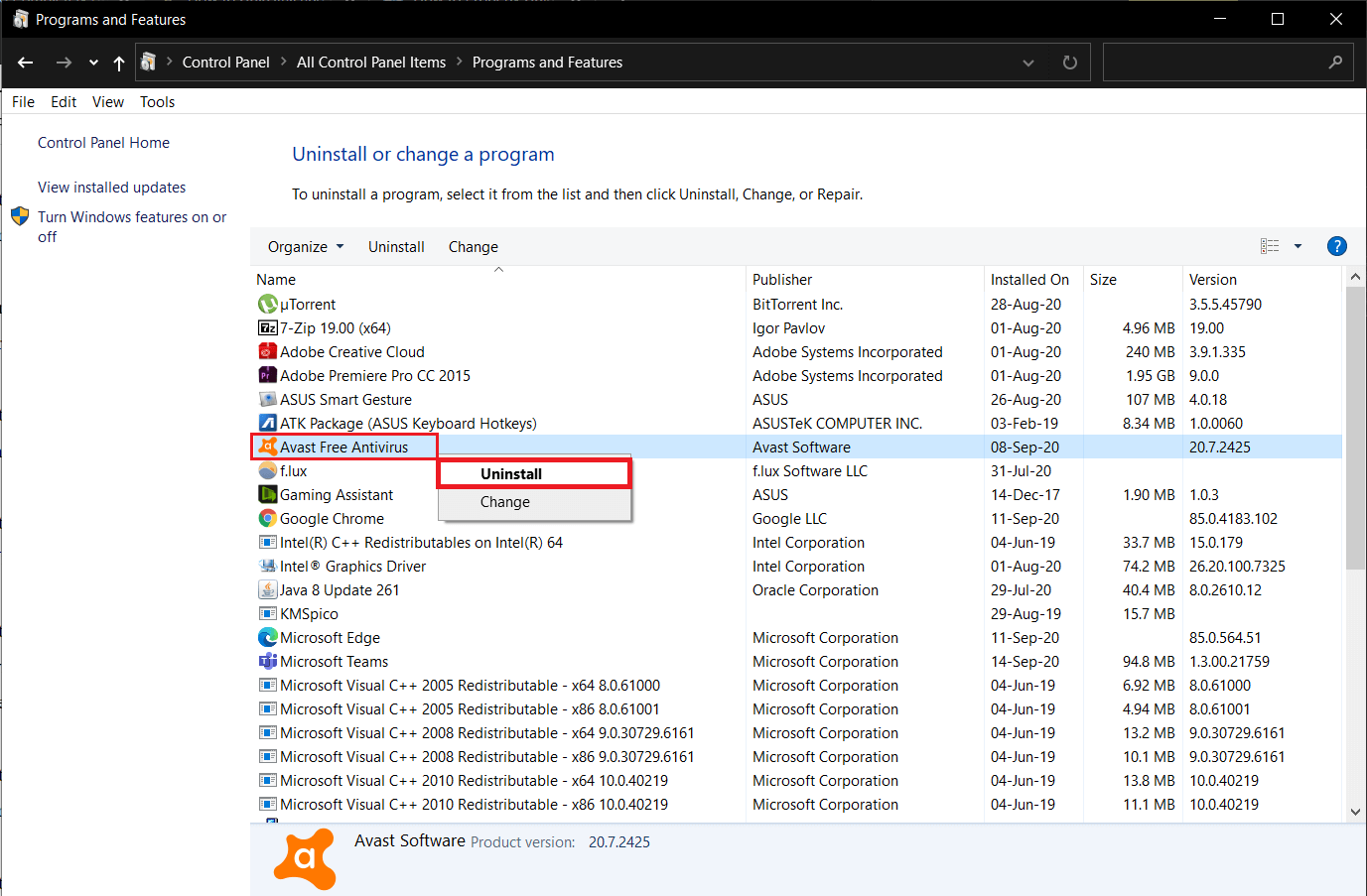
Método 7: Encaminhamento de porta
Como mencionado no início deste artigo, se o roteador bloquear suas portas de jogo, você poderá enfrentar o problema Risk of Rain 2 Multiplayer não funcionando. No entanto, você pode encaminhar essas portas para corrigir o mesmo.
1. Pressione a tecla Windows e digite cmd . Clique em Executar como administrador para iniciar o prompt de comando.
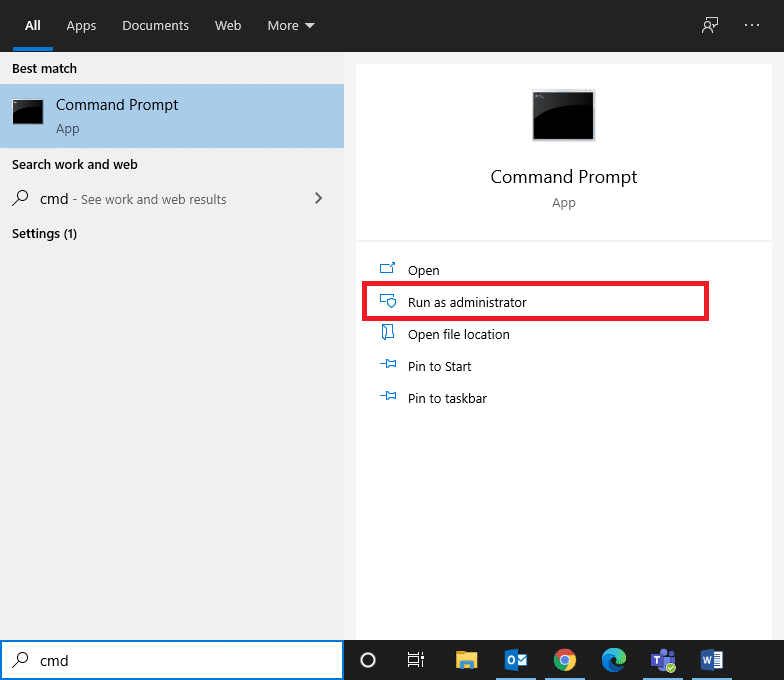
2. Agora, digite ipconfig /all e pressione Enter , como mostrado.
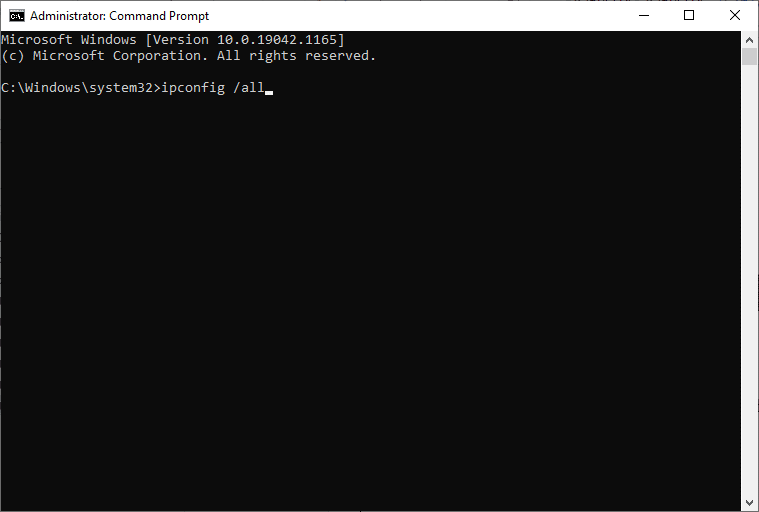
3. Anote os valores de Default Gateway , Subnet Mask , MAC e DNS.
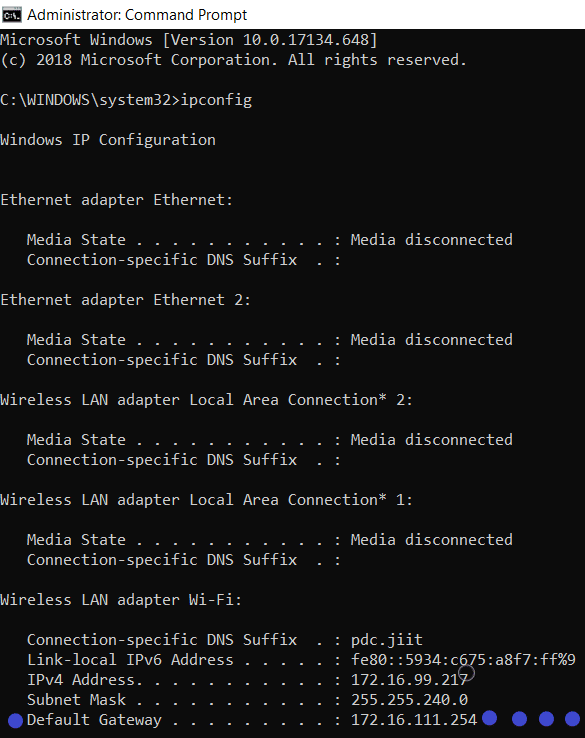
4. Para abrir a caixa de diálogo Executar , pressione a tecla Windows + R.
5. Digite ncpa.cpl e clique em OK .
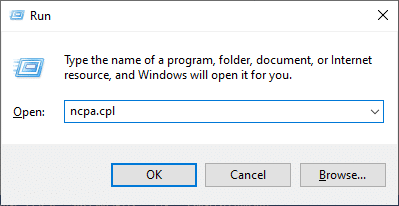
6. Clique com o botão direito do mouse em sua conexão de rede e clique em Propriedades , conforme destacado.
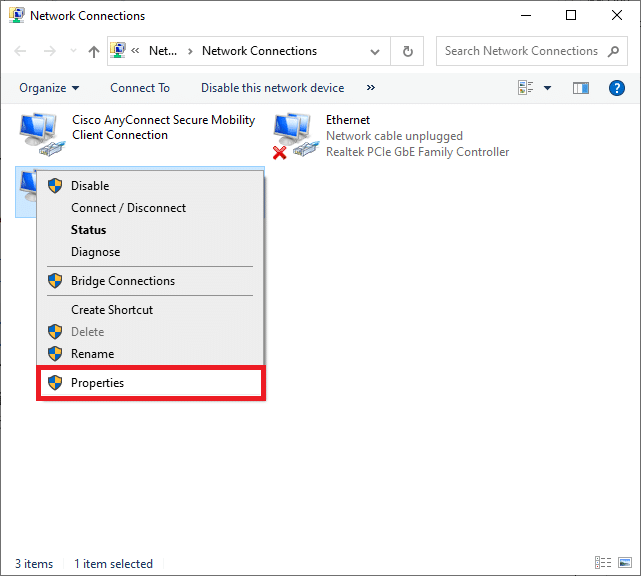
7. Aqui, selecione Internet Protocol Version 4(TCP/IPv4) e clique em Propriedades.
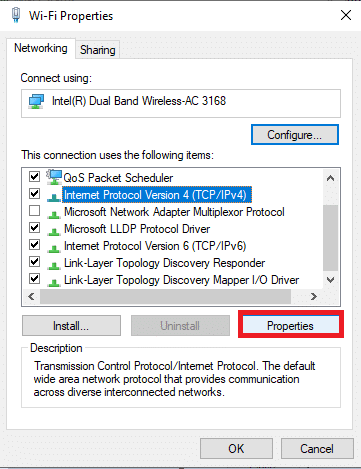
8. Selecione o ícone Use os seguintes endereços de servidor DNS.
9. Em seguida, insira os valores fornecidos abaixo:
Servidor DNS preferido: 8.8.8.8 Servidor DNS alternativo: 8.8.4.4
10. Em seguida, marque a opção Validar configurações ao sair e clique em OK .
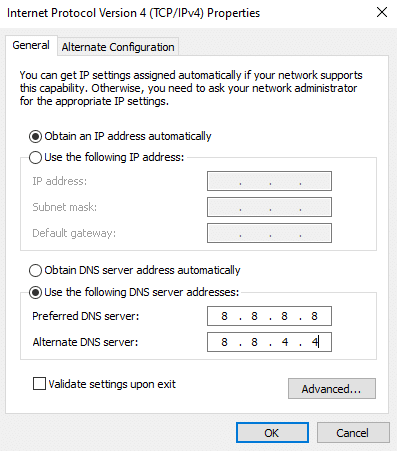
11. Inicie seu navegador da web e digite seu endereço IP para abrir as configurações do roteador.
12. Insira suas credenciais de login.
13. Navegue até Enable Manual Assignment em Basic Config e clique em Yes.
14. Agora, nas configurações de DCHP, insira seu endereço Mac e endereço IP e servidores DNS e clique em Salvar .
15. Clique em Port Forwarding e digite o seguinte intervalo de portas para abrir nos campos Start e End :
TCP: 27015-27030, 27036-27037 UDP: 4380, 27000-27031, 27036
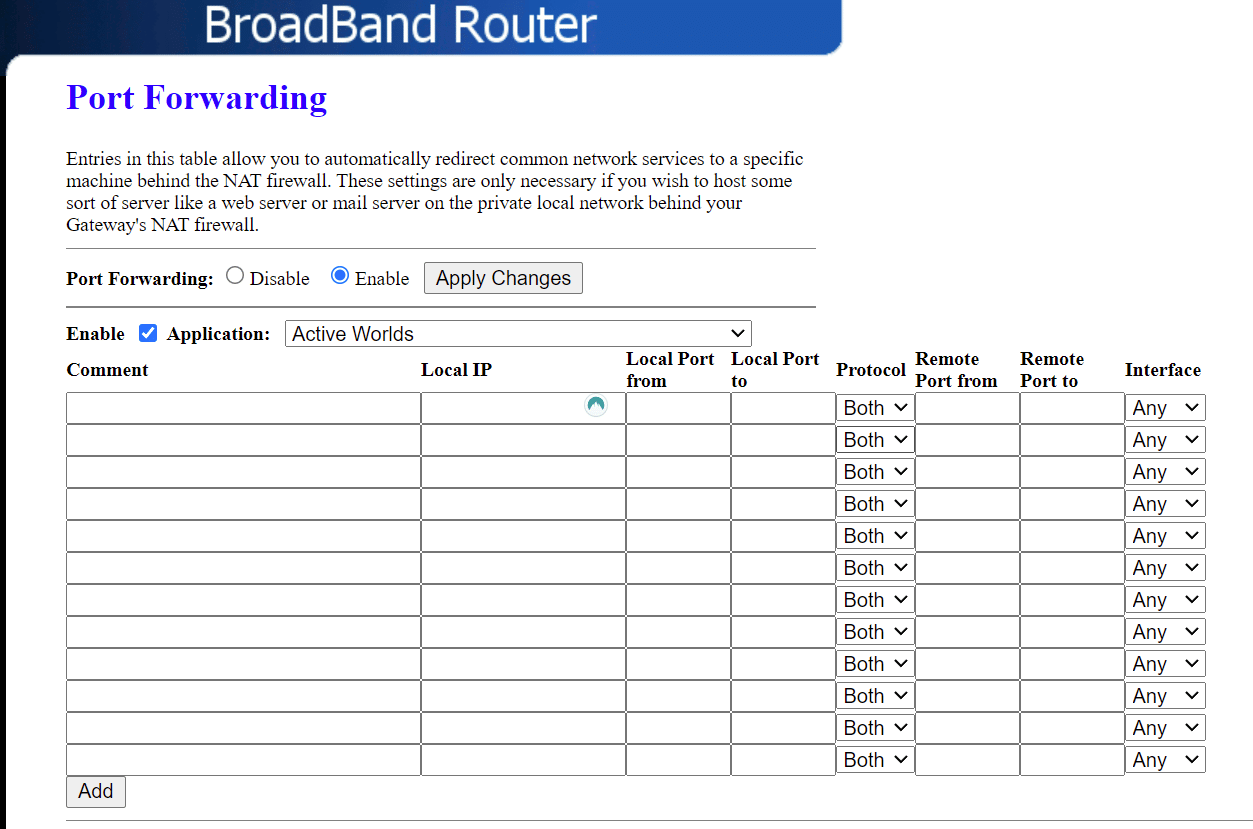
16. Agora, digite o endereço IP estático que você criou e marque a opção Enable .
17. Por fim, clique no botão Salvar ou Aplicar para salvar as alterações.
18. Reinicie o roteador e o PC. Verifique se o problema foi resolvido agora.
Leia também: Correção O conteúdo não pode ser exibido porque o controle S/MIME não está disponível
Método 8: Atualizar o Windows
A Microsoft lança atualizações periodicamente para corrigir os bugs em seu sistema. Portanto, a instalação de novas atualizações pode ajudá-lo a corrigir o problema de não iniciar o Risk of Rain 2 Multiplayer.
1. Pressione as teclas Windows + I juntas para abrir as Configurações em seu sistema.
2. Agora, selecione Atualização e segurança .
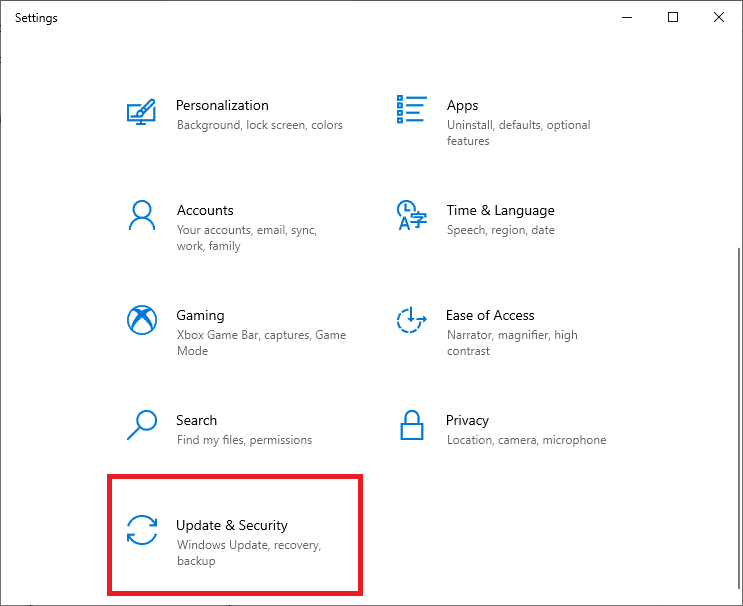
3. Agora, clique no botão Verificar atualizações .
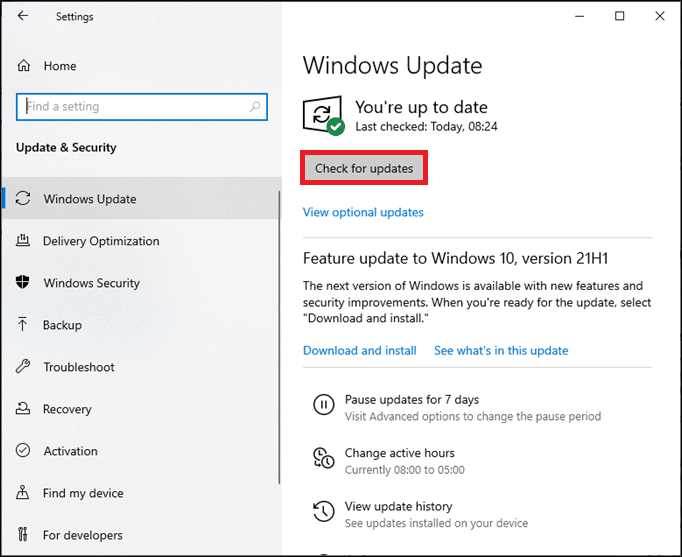
4A. Clique em Instalar agora para baixar e instalar a atualização mais recente disponível.
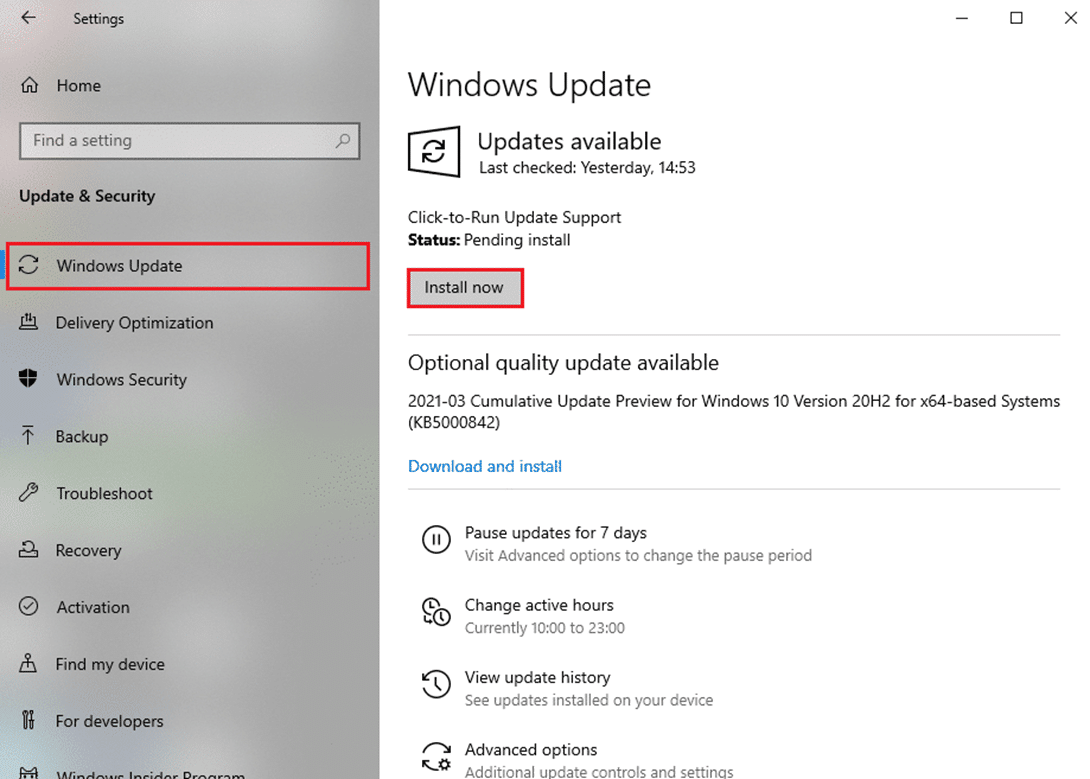
4B. Se o seu sistema já estiver atualizado, ele mostrará a mensagem Você está atualizado .
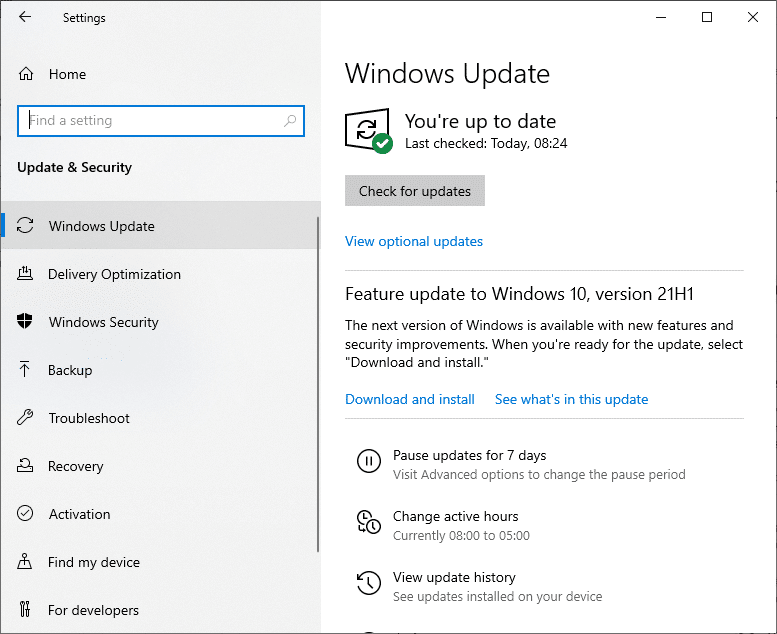
5. Reinicie seu PC para implementar as atualizações mais recentes.
Problemas Relacionados
Alguns problemas semelhantes ao Risk of Rain 2 Multiplayer que não inicia foram listados abaixo, juntamente com suas possíveis soluções:
- Risk of Rain 2 Multiplayer Black Screen – Inicie a solução de problemas executando o jogo com privilégios administrativos sempre que enfrentar esse problema. Em seguida, verifique se há arquivos ausentes usando o recurso verificar a integridade dos arquivos do jogo no Steam.
- Risk of Rain 2 Not Loading – Quando você enfrentar esse problema, atualize seus drivers gráficos e resolva conflitos com programas de firewall e antivírus.
- Risk of Rain 2 Multiplayer Lobby Não Funciona – Reinicie seu jogo quando você enfrentar esse problema.
- Risk of Rain 2 Lost Connection – Redefina seu roteador e procure ajuda de seu provedor de serviços de Internet para resolver problemas de conectividade. Certifique-se de que os drivers de rede estejam atualizados e use uma rede com fio em vez de uma rede Wi-Fi.
Recomendado
- Como corrigir a atualização do Avast travada no Windows 10
- Corrigir Star Wars Battlefront 2 não sendo lançado
- Corrigir o código de erro do Destiny 2 Broccoli
- Corrigir Fallout 76 Desconectado do Servidor
- Corrigir queda de quadros do League of Legends
Esperamos que este guia tenha sido útil e você possa corrigir o problema Risk of Rain 2 Multiplayer não funcionando no Windows 10. Deixe-nos saber qual método funcionou melhor para você. Além disso, se você tiver dúvidas/sugestões sobre este artigo, sinta-se à vontade para soltá-las na seção de comentários.
